Cukup mengganggu ketika Anda memiliki pekerjaan yang harus dilakukan di laptop Anda dan baterai mati atau daya rendah. Meskipun Anda telah memilih paket Penghemat Daya, mungkin ada faktor lain yang menyebabkan baterai terlalu cepat habis. Hari ini kita melihat penggunaan perintah PowerCfg untuk menghasilkan laporan efisiensi daya.
Hasilkan Laporan
Untuk membuat laporan, Anda perlu menggunakan Prompt Perintah yang Ditinggikan sebagai Administrator. Klik Mulai dan ketik CMD ke dalam kotak pencarian, lalu klik kanan ikon prompt perintah dan pilih Jalankan sebagai administrator .
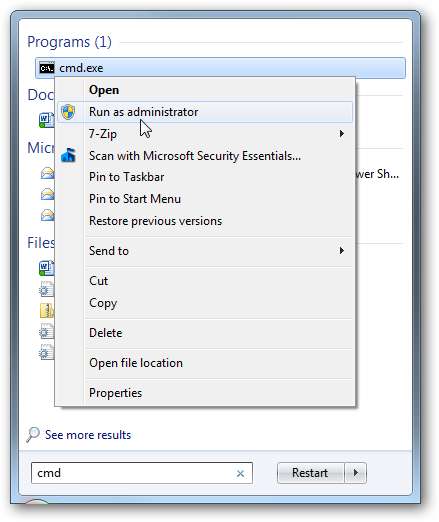
Selanjutnya ketik perintah berikut untuk menghasilkan laporan efisiensi energi:
powercfg -energi
Perlu waktu 60 detik penuh untuk membuat laporan. dan Anda akan melihat pesan berikut di layar perintah setelah selesai. Perhatikan itu menunjukkan jumlah kesalahan dan peringatan yang terkandung dalam laporan.
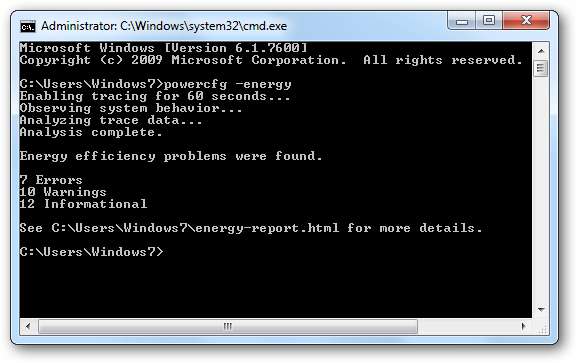
Laporan Diagnostik Efisiensi Daya disimpan dalam format HTML di drive pengguna lokal Anda. Sekarang Anda dapat membaca seluruh analisis dan mencoba untuk menentukan apa yang menyebabkan begitu banyak daya terkuras. Dalam contoh di bagian kesalahan ini menunjukkan Mode Tidur dinonaktifkan dan perangkat USB tidak mati saat tidak digunakan.
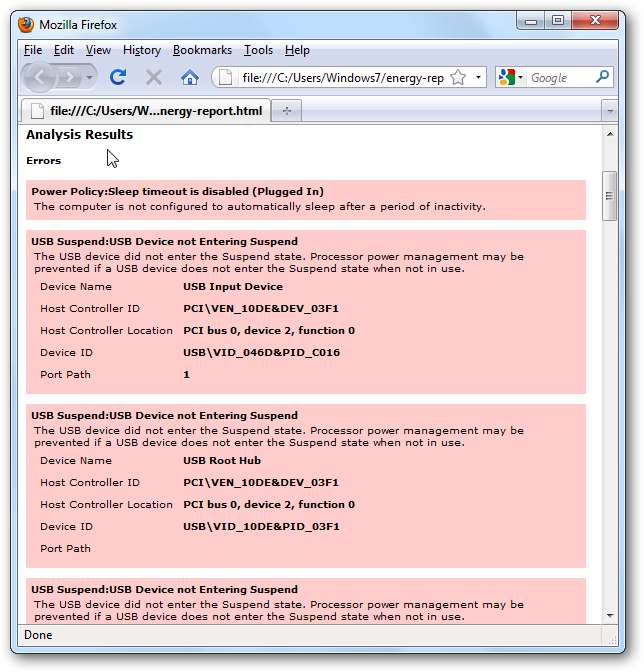
Bagian Laporan
Jadi, apa arti laporan ini? Ini dipecah menjadi 4 bagian dan kita akan melihat satu per satu. Bagian pertama dari laporan ini berisi informasi sistem dasar seperti nama sistem, BIOS, pabrikan… dll.
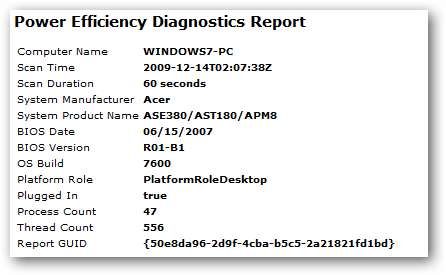
Bagian kedua berisi Kesalahan dengan latar belakang merah. Ini adalah masalah yang berdampak besar pada konsumsi daya dan masa pakai baterai. Masalah yang diklasifikasikan sebagai Kesalahan dapat memengaruhi masa pakai baterai hingga 15% atau lebih.
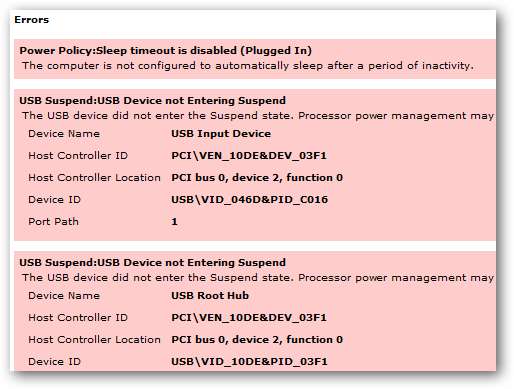
Bagian selanjutnya adalah Peringatan yang memiliki latar belakang kuning. Masalah menunjukkan efek konsumsi daya dan masa pakai baterai yang moderat. Mereka tidak terlalu penting untuk diperbaiki seperti Kesalahan, tetapi jika Anda dapat memperbaikinya, itu akan membantu meningkatkan efisiensi.
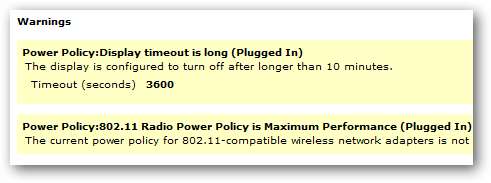
Bagian terakhir laporan berisi data informasi dengan latar belakang putih, dan tidak menunjukkan masalah energi apa pun. Ini mencantumkan komponen sistem yang diinspeksi untuk laporan.
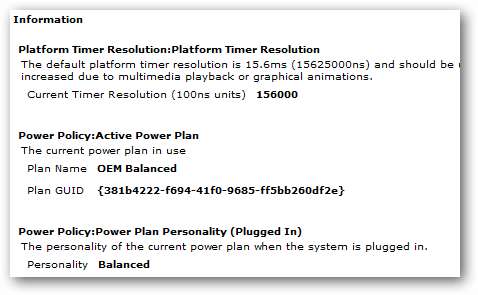
Kesimpulan
Ada banyak informasi rinci tentang laporan tersebut dan mungkin ini bukan hal yang paling menarik untuk dibaca, tetapi pastikan untuk memeriksanya dengan cermat. Dalam contoh di atas kami hanya perlu masuk ke Opsi Daya dan mengonfigurasi Mode Tidur dan membiarkan USB Flash drive dicabut saat tidak menggunakannya. Setiap komputer akan berbeda-beda dan solusinya mungkin mengubah Opsi Daya atau menginstal driver perangkat keras yang diperbarui. Jika Anda tidak yakin apa yang dikatakan laporan itu, buka forum kami dan tanyakan salah satu dari banyak geek berpengetahuan di sana, mereka akan dengan senang hati membantu!
Forum How-To Geek







